Windows Update는 Microsoft에서 제공하는 서비스로, 운영 체제 및 기타 Microsoft 소프트웨어의 최신 버전을 사용자에게 제공합니다. 이 서비스를 통해 사용자는 컴퓨터의 보안, 성능 및 안정성을 유지하고 개선할 수 있습니다.
Windows 업데이트란
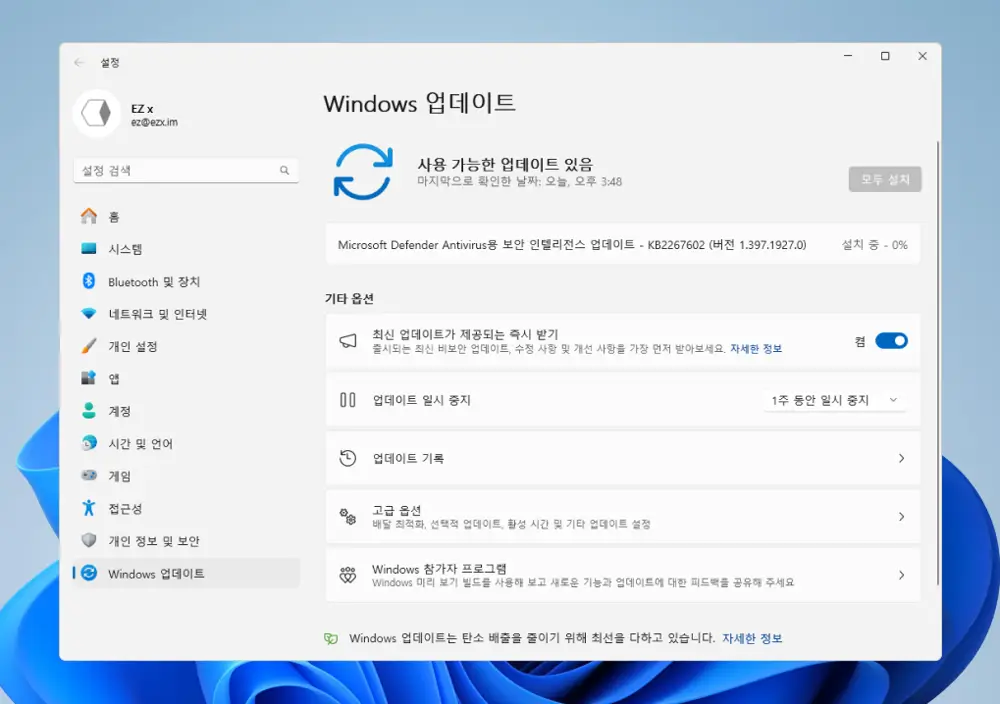
Windows 업데이트는 Windows 운영 체제의 보안 강화, 안정성 향상, 새로운 기능 도입 및 하드웨어 및 소프트웨어 호환성을 유지하기 위한 프로세스입니다. 이것은 주기적으로 배포되는 업데이트를 통해 시스템을 개선하고 최신 상태로 유지하는 데 사용됩니다.
초기에는 웹 사이트 접속 시 ActiveX 기반의 플러그인으로 업데이트를 받았으나, Windows Vista부터는 제어판에서 설정이 가능하며, Windows 10부터는 설정 앱에서만 업데이트를 지원합니다. 중요성은 금융 및 보안 인증서를 보호하고 PC의 안정성을 유지하기 위해 더 커졌으며, 드라이버 업데이트도 지원하여 사용자에게 편의를 제공합니다.
Microsoft Update는 Windows 및 Office와 같은 Microsoft 제품의 업데이트를 관리합니다. 업데이트 중 PC를 종료하면 문제가 발생할 수 있으므로 주의가 필요합니다. Windows Update는 컴퓨터 시스템의 안전성과 성능 유지에 필수적인 요소입니다. 정기적인 업데이트 확인과 설치 과정은 시스템의 최신 상태를 유지하고 잠재적인 위협으로부터 보호하는 데 크게 도움이 됩니다.
Windows 업데이트의 목적
Windows 업데이트는 컴퓨터의 안정성, 보안 및 성능을 유지하고 개선하기 위한 필수적인 도구입니다. 시스템을 최신 상태로 유지하여 사용자의 컴퓨터 경험을 향상시키고 보안 위협으로부터 보호합니다. 따라서 Windows 업데이트를 정기적으로 확인하고 설치하는 것이 중요합니다.
보안 강화
Windows 업데이트는 컴퓨터의 보안을 강화하기 위해 식별된 보안 취약점에 대한 패치를 제공합니다. 이러한 취약점은 해커나 악성 소프트웨어의 공격을 통해 시스템에 접근할 수 있는 창구로 이용될 수 있습니다.
- Windows 업데이트는 새로운 보안 위협이 발견되었을 때 빠른 대응을 제공합니다. 이러한 위협은 바이러스, 웜, 트로이 목마 및 스파이웨어와 같은 다양한 형태로 나타납니다.
- 신속한 업데이트 배포: 새로운 악성 코드나 해킹 시도가 감지되면 Microsoft는 관련 패치를 신속하게 개발하고 배포하여 사용자를 보호합니다.
- 업데이트는 사용자의 데이터와 개인 정보를 보호하기 위한 중요한 역할을 합니다. 보안 취약점을 해결하고 데이터 유출을 방지하기 위한 조치를 포함합니다.
- 업데이트는 시스템의 데이터 무결성을 유지하며 해킹 및 데이터 변조로부터 사용자를 보호합니다.
안정성 향상
Windows 업데이트는 사용자의 피드백과 버그 리포트를 기반으로 문제를 신속하게 수정합니다. 이로써 시스템이 안정적으로 작동하도록 도움을 줍니다. 업데이트는 소프트웨어 및 하드웨어와의 호환성을 개선하며, 애플리케이션 및 기기에서의 오류 및 충돌을 감소시킵니다.
- Windows 업데이트는 사용자의 피드백과 버그 리포트를 소중히 여깁니다. Microsoft는 이러한 정보를 적극 수렴하여 신속하게 시스템에서 발생하는 문제를 해결하는 업데이트를 제공합니다. 이는 사용자들이 불편함을 최소화하고 시스템의 신뢰성을 높이는 데 기여합니다.
- Windows 업데이트는 주로 운영 체제의 핵심 부분에 대한 수정 사항을 포함합니다. 이는 운영 체제의 핵심 기능 및 서비스에 대한 안정성을 향상시키고 시스템의 무결성을 유지하는 데 기여합니다. 안정적인 시스템은 사용자에게 높은 신뢰성을 제공하며 업무나 개인 사용 시에 안정적인 환경을 제공합니다.
- 소프트웨어 및 하드웨어 호환성은 Windows 업데이트의 중요한 측면 중 하나입니다. 새로운 기술이나 하드웨어 출시에 따른 호환성 문제를 해결하기 위해 업데이트는 다양한 드라이버 및 호환성 패치를 제공합니다. 이는 사용자가 최신 기술과 하드웨어를 도입할 때에도 안정적인 환경을 유지할 수 있도록 합니다.
새로운 기능 도입
Windows 업데이트는 새로운 기능과 개선 사항을 제공하여 사용자의 컴퓨팅 경험을 향상시킵니다. 이로 인해 사용자는 최신 기술과 편의 기능을 누릴 수 있습니다.
- 업데이트는 기존 기능을 확장하거나 새로운 기능을 추가합니다. 이로써 사용자는 더 다양한 작업을 수행할 수 있습니다. 예를 들어, 새로운 파일 관리 기능이나 그래픽 편집 도구를 제공할 수 있습니다.
- 업데이트는 사용자 편의성을 고려하여 사용자 인터페이스를 개선하거나 작업을 더 효율적으로 수행할 수 있는 도구를 제공합니다. 이로써 사용자는 더 효과적으로 작업할 수 있고 생산성을 향상시킬 수 있습니다.
- 업데이트는 새로운 애플리케이션 및 도구를 도입하여 사용자에게 더 다양한 옵션을 제공합니다. 이로써 사용자는 다양한 작업을 수행하거나 새로운 기술을 활용할 수 있습니다.
하드웨어 및 소프트웨어 호환성
새로운 하드웨어와 소프트웨어와의 호환성을 유지하기 위해 업데이트는 하드웨어 드라이버 업데이트와 호환성 패치를 제공합니다.
- 새로운 하드웨어가 출시될 때 또는 기존 하드웨어에 대한 문제를 해결하기 위해 업데이트는 하드웨어 드라이버를 업데이트합니다. 드라이버는 하드웨어와 운영 체제 간의 통신을 담당하므로 최신 드라이버는 하드웨어의 최상의 성능과 안정성을 보장합니다.
- 업데이트는 새로운 소프트웨어와 기존 소프트웨어 간의 호환성 문제를 해결하기 위해 호환성 패치를 제공합니다. 이로써 사용자는 최신 소프트웨어를 사용하거나 다양한 소프트웨어를 동시에 실행할 때 발생할 수 있는 문제를 방지할 수 있습니다.
- 업데이트는 최신 기술 및 표준을 준수하기 위해 운영 체제와 시스템을 업데이트합니다. 이로써 사용자는 최신 기술을 활용하고 새로운 플랫폼에서 원활하게 작업할 수 있습니다. 예를 들어, 새로운 CPU 아키텍처나 그래픽 기술을 지원합니다.
- 업데이트는 다양한 하드웨어 환경에서 Windows를 실행할 수 있도록 지원합니다. 이는 사용자가 데스크톱, 랩톱, 태블릿, 서버 및 IoT 기기와 같은 다양한 디바이스에서 Windows를 실행할 수 있게 합니다.
- 업데이트는 주요 소프트웨어 및 애플리케이션과의 호환성을 유지하며 이전 버전의 소프트웨어를 지원합니다. 이는 비즈니스 환경에서 중요한 역할을 하며, 사용자가 업그레이드를 진행할 때 소프트웨어 호환성 문제를 최소화합니다.
성능 향상
업데이트에는 성능 개선을 위한 패치가 포함되어 시스템이 더 빠르고 효율적으로 작동하도록 돕습니다. 업데이트는 자원 관리를 향상시켜 더 나은 성능을 제공하며, 배터리 수명을 연장하거나 네트워크 사용량을 최적화하는 데 기여합니다.
- 업데이트는 운영 체제의 핵심 부분 및 서비스에 대한 성능 개선 패치를 제공합니다. 이로써 시스템이 더 빠르고 효율적으로 작동하도록 도와줍니다. 프로그램 및 애플리케이션의 실행 속도를 향상시키고, 작업을 더욱 빠르게 완료할 수 있습니다.
- 업데이트는 컴퓨터의 자원 관리를 향상시키는 패치를 제공합니다. 이는 메모리, CPU 및 디스크 리소스를 더 효율적으로 활용할 수 있도록 도와줍니다. 이로써 다중 작업을 더욱 원활하게 수행하고 시스템이 과부하되지 않도록 합니다.
- 노트북 및 태블릿 사용자를 위해 업데이트는 배터리 수명을 연장하는 조치를 포함할 수 있습니다. 더 효율적인 에너지 관리 및 배터리 소모를 줄이는 패치는 모바일 장치의 사용 시간을 늘려줍니다.
- 업데이트는 네트워크 사용량을 최적화하기 위한 조치를 포함할 수 있습니다. 이는 더 빠른 인터넷 속도와 안정적인 네트워크 연결을 제공합니다. 온라인 게임, 스트리밍, 파일 다운로드 등의 활동에서 더 원활한 경험을 제공합니다.
Windows 업데이트의 동작 방식
Windows Update 서비스는 일정 주기로 Microsoft의 서버와 통신하여 새로운 업데이트가 있는지 확인합니다. 만약 새로운 업데이트가 있다면 사용자에게 알리거나 설정에 따라 자동으로 다운로드 및 설치를 진행하며 대략적인 업데이트 진행 과정은 다음과 같습니다.
- 업데이트 수시 확인: Windows Update 서비스는 정기적으로기본적으로 일주일에 한 번 Microsoft의 업데이트 서버와 통신을 수행합니다. 이 연결은 Windows 운영 체제에서 백그라운드로 실행되며 사용자에게 불편을 주지 않습니다.
- 서버 확인: Windows Update 서버와의 연결을 통해 현재 시스템의 업데이트 상태를 확인합니다. 이때, 시스템의 고유한 식별자와 업데이트 이력이 서버로 전송됩니다.
- 업데이트 가용성 확인: Microsoft의 업데이트 서버에서는 현재 사용 중인 운영 체제 버전 및 설치된 소프트웨어에 대한 가장 최신 업데이트 목록을 제공합니다.
- 업데이트 패치 확인: Windows Update 서비스는 이 목록을 받아와 현재 시스템에 설치되어 있지 않은 업데이트를 식별합니다. 이 업데이트에는 다양한 종류의 패치, 보안 업데이트, 드라이버 업데이트, 기능 업데이트 등이 포함될 수 있습니다.
- 업데이트 알림 또는 자동 다운로드 진행: 사용자 설정에 따라 다음과 같이 동작합니다.
- 사용자에게 업데이트의 가용성을 알리고 업데이트를 수동으로 다운로드 및 설치할 것인지 여부를 물어봅니다. 사용자가 업데이트를 승인하면 다운로드 및 설치 프로세스가 진행됩니다.
- 사용자가 자동 업데이트를 활성화한 경우, 업데이트 서버에서 업데이트를 자동으로 다운로드하고 설치합니다. 이때 사용자의 개입이 필요하지 않습니다.
- 다운로드 및 설치: 업데이트가 다운로드되면 로컬 컴퓨터에 저장되고, 설치 시간이나 사용자의 설정에 따라 업데이트가 설치됩니다.
- 시스템 재부팅: 몇몇 업데이트는 시스템의 재부팅이 필요할 수 있습니다. 이때 사용자에게 재부팅 알림이 표시되며, 사용자가 승인하면 시스템이 재부팅되고 업데이트가 적용됩니다.
- 업데이트 이력 관리: 각 업데이트는 시스템의 업데이트 이력에 기록되며, 사용자는 언제든지 이력을 확인할 수 있습니다.
Windows 업데이트 주기
Windows Update 주기는 일반적으로 보안 업데이트와 기능 업데이트에 따라 정기적으로 진행이 됩니다. 업데이트 배포 시간은 Microsoft 본사가 있는 미국 레드몬드의 시간대(PST 또는 PDT)를 기준으로 합니다. 한국과의 시차를 고려하면, 업데이트는 한국 시간으로 새벽 2시 또는 3시쯤에 배포됩니다. 여름에는 서머타임 적용 여부에 따라 한 시간 차이가 생길 수 있습니다.
보안 업데이트
보안 업데이트는 주로 보안 패치와 취약점 해결을 포함합니다. 악성 코드, 바이러스 및 기타 보안 위협으로부터 컴퓨터를 보호하기 위한 업데이트입니다.
- 일반적으로 매월 두 번째 화요일에 출시되고 이를 Patch Tuesday라고도 합니다.
- 보안 업데이트는 자동 업데이트 설정이 활성화된 경우, 이러한 보안 패치들은 자동으로 다운로드 및 설치됩니다.
- 보안 업데이트는 주로 컴퓨터의 보안을 강화하고 사용자를 악성 코드, 바이러스 및 다른 보안 위협으로부터 보호하기 위한 패치와 업데이트를 포함합니다.
- 이러한 업데이트는 주로 이미 식별된 보안 취약점을 해결하고, 악성 코드나 해킹 시도로부터 시스템을 보호하는 데 사용됩니다.
기능 업데이트
기능 업데이트는 Windows 운영 체제에 새로운 기능과 개선 사항을 추가하고, 전반적인 사용자 경험을 향상시키는 대규모 업데이트입니다. 이 업데이트는 사용자의 동의하에 설치되며, 주로 매년 한 번 출시됩니다.
- 기능 업데이트는 일반적으로 매년 봄 또는 가을에 출시됩니다. 이 주기는 Microsoft가 사용자들에게 안정성을 유지하면서도 새로운 기능을 제공할 수 있는 최적의 타이밍을 선택하기 위한 것입니다.
- 기능 업데이트는 사용자의 동의하에 설치됩니다. 이는 사용자가 업데이트를 수동으로 관리하고 싶을 때 그에 맞게 설정할 수 있음을 의미합니다. 사용자는 자동으로 업데이트를 설치하도록 설정하거나 수동으로 업데이트를 승인할 수 있습니다.
- 기능 업데이트는 Windows 운영 체제의 발전과 개선에 중요한 역할을 합니다. 새로운 보안 기능, 사용자 인터페이스 개선, 성능 향상 등은 기능 업데이트를 통해 제공되며, 이는 사용자에게 더 나은 컴퓨팅 경험을 제공합니다.
- 그 외에도 중요한 보안 취약점이 발견되었다거나 긴급한 버그 수정이 필요할 때 등 특별한 상황에서 Microsoft에서 "out-of-band"업데이트를 제공하기도 합니다.
Windows Update 설정
사용자는 시스템 설정 내에서 Windows Update 옵션을 조정할 수 있습니다. 예를 들어, 언제 업데이트를 확인하고 설치할지 스케줄링 할 수 있으며, 자동으로 설치할 것인지 여부 등도 결정할 수 있습니다.
업데이트 스케줄링
Windows Update 설정에서는 언제 업데이트를 확인하고 설치할지 결정하는 스케줄링 옵션을 제공합니다.
- 활성 시간
활성 시간은 사용자가 컴퓨터를 가장 많이 사용하는 시간대를 나타냅니다. 이 기간에는 업데이트 설치를 방지하여 작업 중인 사용자의 불편함을 최소화합니다. 사용자는 업데이트가 활성 시간을 피하도록 설정할 수 있어 중요한 작업을 진행 중에 업데이트로 인한 중단을 방지할 수 있습니다. - 재시작 옵션
업데이트를 설치하기 위해 컴퓨터를 재시작해야 할 때, 사용자는 자체적으로 재시작 시점을 지정할 수 있습니다. 이를 통해 사용자는 업데이트가 진행 중일 때 재시작을 피하거나 편리한 시간에 재시작을 진행할 수 있습니다.
자동 업데이트 설정
Windows Update에서는 자동으로 설치할 것인지 여부도 결정할 수 있습니다.
- 자동 업데이트 설정은 사용자가 업데이트를 자동으로 설치할지 여부를 결정하는 설정입니다. 사용자는 중요한 업데이트가 나오면 자동으로 다운로드 및 설치되도록 설정할 수 있습니다.
- 자동 업데이트는 중요한 업데이트가 나오면 사용자의 동의를 기다리지 않고 바로 다운로드 및 설치됩니다. 이를 통해 시스템은 최신 상태를 유지하고 보안 취약점을 빠르게 해결할 수 있습니다.
고급 옵션
고급 옵션은 사용자가 더욱 세밀한 제어를 위한 설정을 조정할 수 있는 공간입니다. 예를 들어, 유료 네트워크 연결에서 업데이트 다운로드를 중지하거나 업데이트를 일시 중지할 수 있습니다.
- 유료 네트워크 연결에서 업데이트 다운로드 안 함
이 옵션을 선택하면 유료 네트워크 연결에서 데이터 비용을 줄이기 위해 업데이트를 자동으로 다운로드하지 않습니다. 사용자는 무료 네트워크 연결에서만 업데이트를 다운로드할 수 있습니다. - 업데이트 일시 중지
업데이트 일시 중지는 일정 기간 동안 모든 유형의 Windows Update를 일시적으로 중단합니다. 사용자는 업데이트 작업을 일시 중지하고 나중에 다시 시작할 수 있습니다. 이는 특정 상황에서 업데이트를 미루고 필요한 시간을 확보할 수 있게 해줍니다.